Interromper a renovação automática de suas assinaturas, seja do Apple Music, Apple TV ou aplicativos de terceiros, é um processo simples no seu Mac. Se você possui algumas assinaturas ativas que deseja desativar, este guia o orientará passo a passo.
Apresentaremos como cancelar suas assinaturas através das Configurações do Sistema e também pelo aplicativo App Store no seu Mac.
Como Cancelar Assinaturas Através das Configurações do Sistema
O aplicativo Configurações do Sistema no macOS, anteriormente conhecido como Preferências do Sistema, oferece diversas funcionalidades, incluindo a gestão de suas assinaturas. Siga as instruções abaixo:
- Na barra de menu, acesse o menu Apple e selecione “Configurações do Sistema”.
- Clique no seu nome de ID Apple, localizado na parte superior da janela.
- Na seção à direita, clique em “Mídia e Compras”.
- Ao lado de “Assinaturas”, clique em “Gerenciar”.
- Selecione “Editar” ao lado da assinatura ativa que você deseja cancelar.
- Em seguida, escolha “Cancelar Assinatura” e depois “Confirmar”.
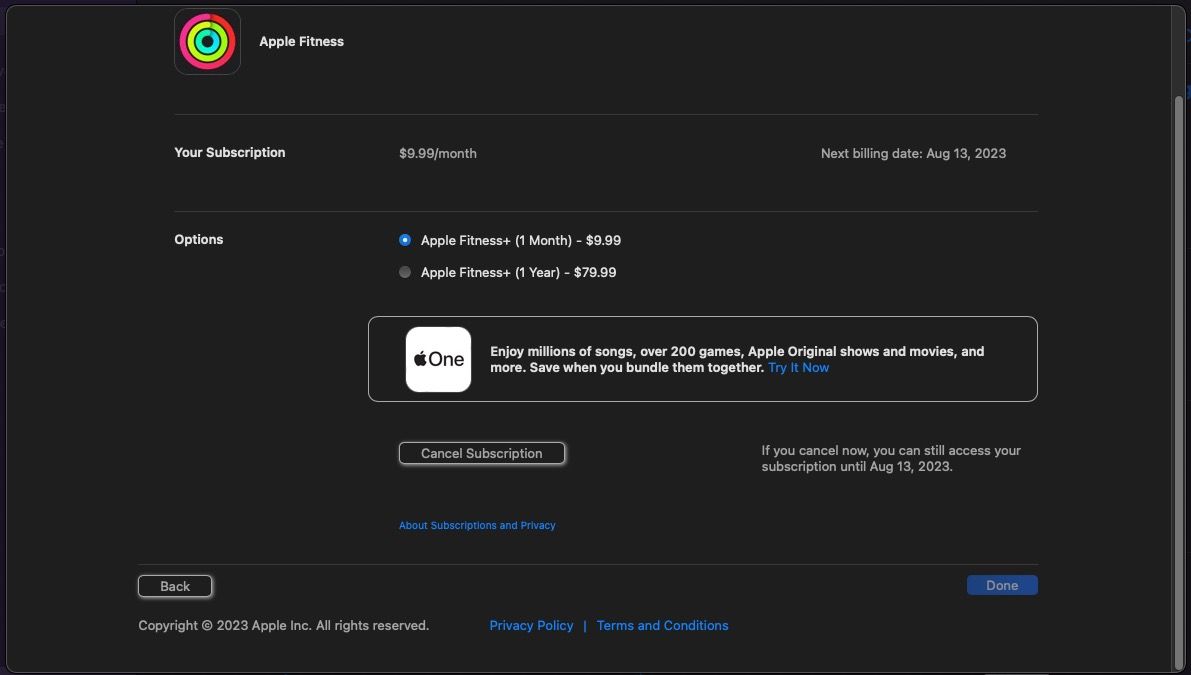
- Finalmente, clique em “Concluído” para fechar a tela de gerenciamento de assinaturas.
Você acaba de cancelar uma assinatura ativa com sucesso através do seu Mac.
Como Cancelar Assinaturas Pela App Store
O aplicativo App Store facilita o gerenciamento de todas as suas assinaturas em um único local. Veja como proceder:
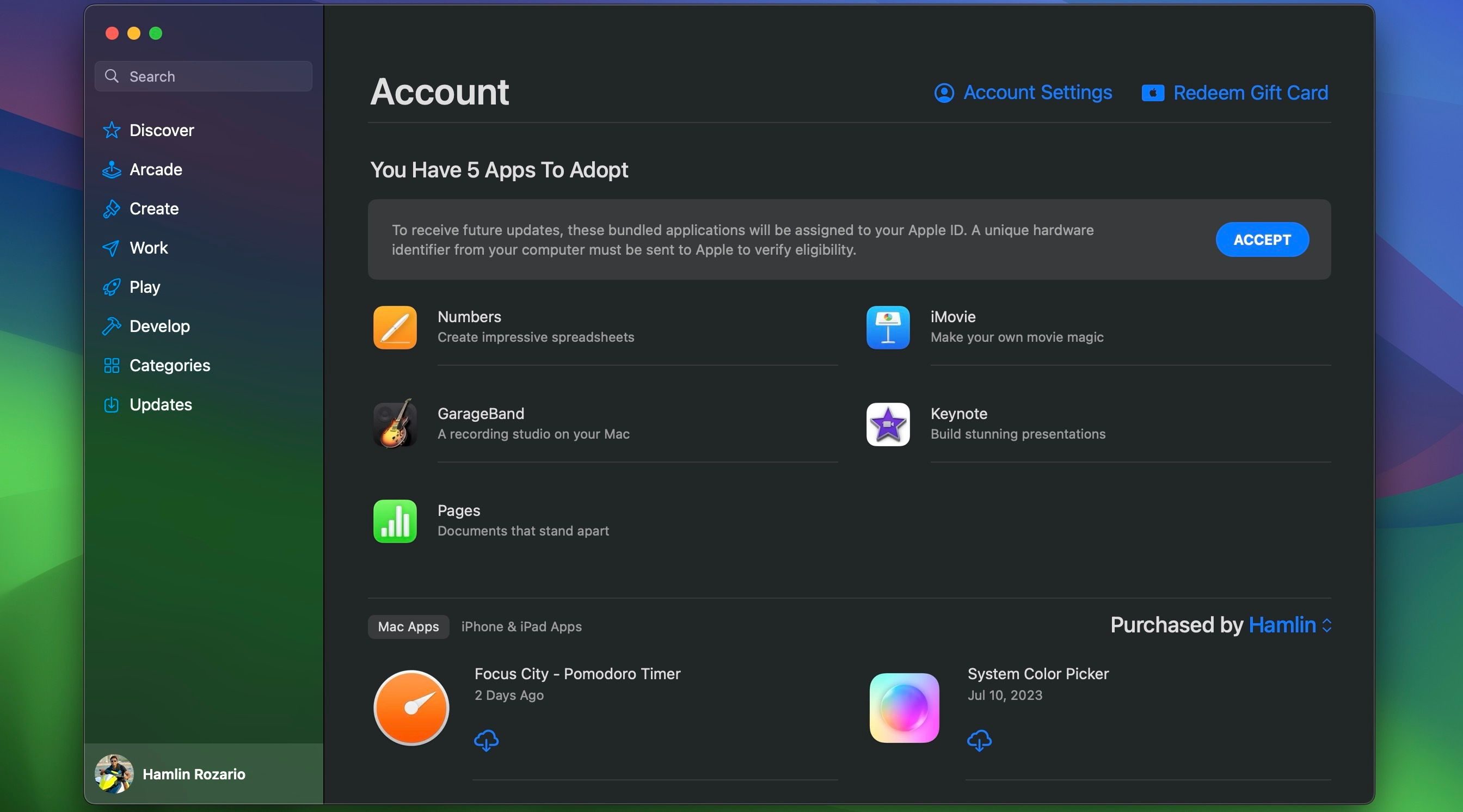
- Abra o aplicativo App Store e clique no seu nome, localizado no canto inferior esquerdo.
- Próximo ao topo da janela, clique em “Configurações da Conta”.
- Deslize a tela para baixo e clique em “Gerenciar” ao lado de “Assinaturas”.
- Clique em “Editar” ao lado da assinatura que você quer cancelar e, em seguida, selecione “Cancelar Assinatura”.
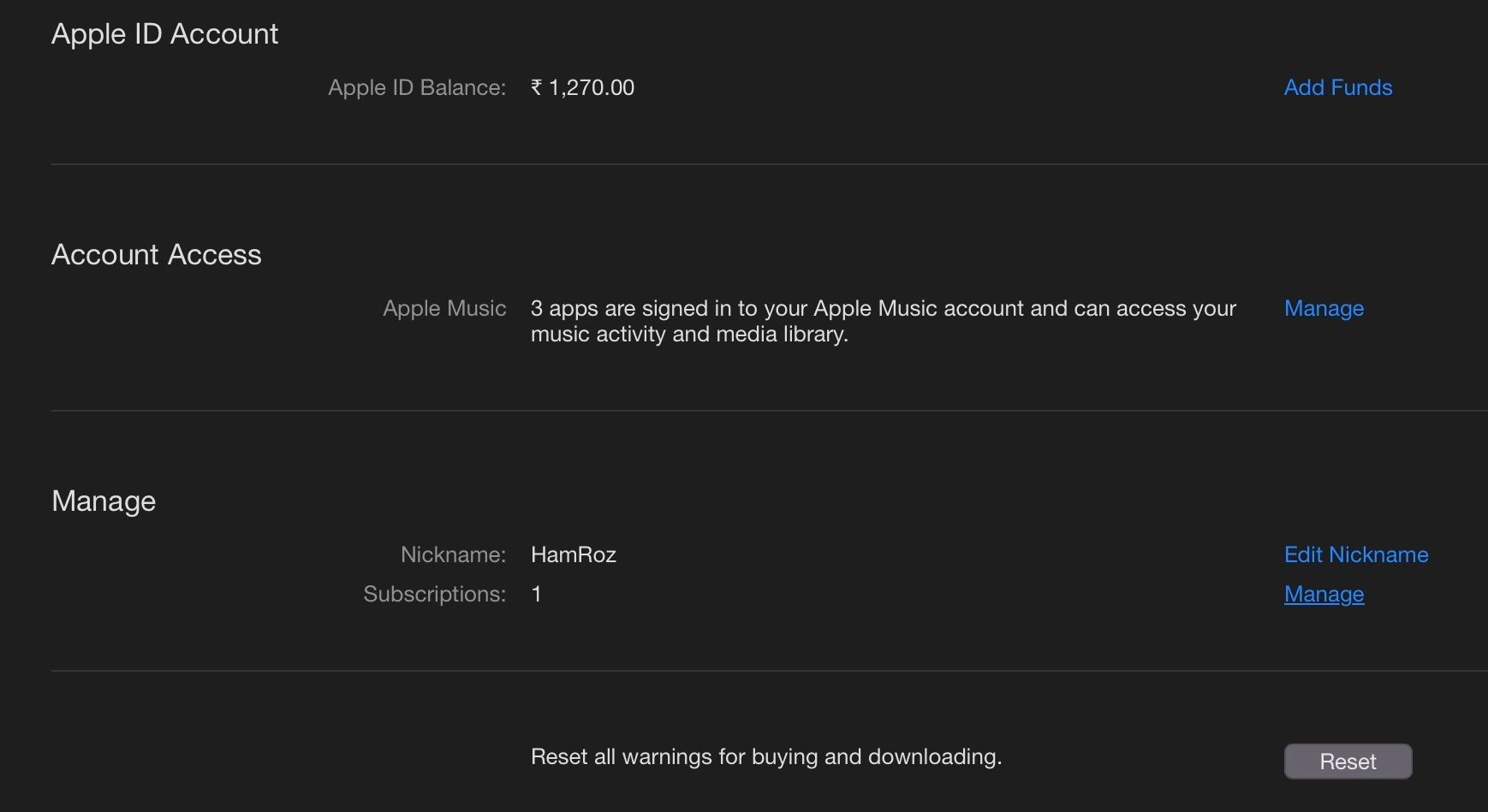
Assim como no método via configurações do sistema, será solicitada a confirmação do cancelamento.
Quando a Assinatura Termina Após o Cancelamento?
Na maioria das assinaturas, incluindo as avaliações gratuitas da Apple para seus serviços, mesmo após o cancelamento, você pode continuar utilizando o serviço até o último dia do período já pago. Isso quer dizer que você ainda terá acesso até o dia anterior à próxima cobrança.
Contudo, em alguns casos, como no teste gratuito do Apple TV+, o acesso é interrompido imediatamente após o cancelamento. Como essa regra varia entre os planos, o ideal é ler a informação que aparece junto ao botão “Cancelar Assinatura” ou na janela de confirmação de cancelamento.
Caso suas assinaturas sejam encerradas logo após o cancelamento e você ainda tenha alguns dias até o próximo ciclo de cobrança, aconselhamos que você configure um lembrete no seu telefone para que possa aproveitar sua assinatura por mais tempo.
Gerencie Suas Assinaturas com Facilidade no seu Mac
Agora você sabe como cancelar uma assinatura no seu Mac. Os passos para alterar ou fazer um downgrade de uma assinatura ativa são similares. Basta selecionar um plano superior ou inferior (se o provedor de serviços permitir) na página de edição de assinaturas.
Depois de cancelar uma assinatura, o cancelamento se aplica a todos os dispositivos que utilizam seu ID Apple. Ou seja, não é necessário cancelar a mesma assinatura em cada um dos seus dispositivos. Cancelar uma vez no seu Mac, iPhone ou iPad é suficiente.